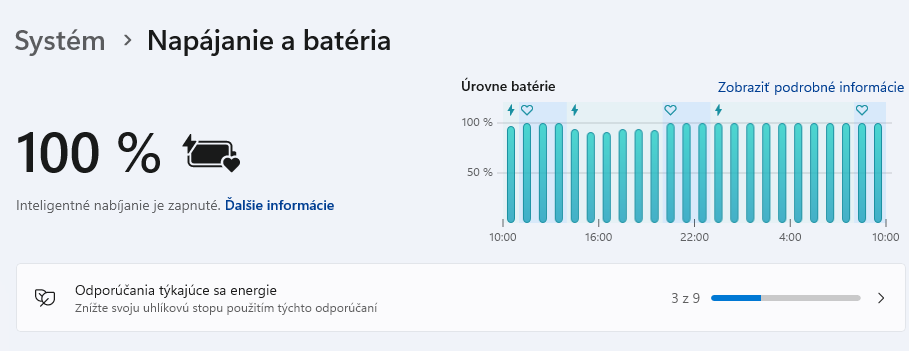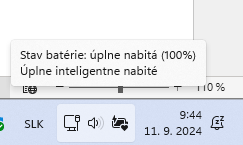Ako predĺžiť životnosť batérie notebooku?
Celková kapacita a výdrž zdravia batérie sa dá predĺžiť.
Niektoré si bude manažovať operačný systém sám, v iných prípadoch bude musieť pomôcť používateľ. Batérie Li-Ion (lítium-iónové), ktoré sú nabíjacie a sú používané v prenosných počítačoch, postupom času degradujú a strácajú svoju kapacitu.
Podobný jav je badať aj na smartfónoch, ale aj na iných zariadeniach, napríklad inteligentných hodinkách. Ako z toho von a čo sa dá urobiť na maximálne predĺženie životnosti batérie?
Nenabíjajte na 100 %
Podobne ako pri smartfónoch, aj tu existuje dobrý dôvod, prečo batériu v notebooku nenabíjať na plnú kapacitu. Zároveň ale platí, že nadmerné vybíjanie batérie jej môže takisto uškodiť. Rozumné rozmedzie nabíjania je medzi 20 až 80 %.
Používajte notebook na batériu
Zaujímavý jav, ktorý sme vyskúšali na dlhodobom používaní notebookov je ten, že neustále pripojenie k zdroju napájania neprospieva batérii. Môžete si kúpiť nový notebook a používať ho výlučne s externým napájaním z elektrickej siete. Po roku zistíte, že batéria napriek tomu degradovala.
Je to dané tým, že aj batéria sa postupne vybíja, a tak ju elektronické mechanizmy umožnia čiastočne nabiť na plnú kapacitu. V praxi teda prebieha to, že sa neustále dobíja do hodnoty 100 %. To pochopiteľne batérii škodí a preto je lepšie notebook používať aj z batérie, nielen s externým zdrojom napájania.
Šetrenie vo Windows
Životnosť batérie sa dá predĺžiť používaním úsporných režimov. Nie vždy sú ale vhodné a od svojho notebooku neraz očakávate maximálny výkon v princípe. Ide o to, že šetrením batérie ju nebude potrebné tak často nabíjať a ušetríte na nabíjacích cykloch.
Všetky nastavenia, ktoré sa týkajú batérie a šetrenia, nájdete v okne Nastavenia – Systém – Napájanie a batéria.
Inteligentné nabíjanie
Nejde o úplnú novinku a už niekoľko rokov výrobcovia notebookov reagujú špeciálnymi nastaveniami, aby sa batéria nepreťažovala vyššie uvedenými spôsobmi. Výrobcovia prinášajú technológiu a nastavenie, ktoré bude kontrolovať nabíjanie batérie podľa vašich zvyklostí. Väčšinou je k dispozícii automatický režim alebo sa dá nastaviť rozmedzie, kedy sa bude batéria nabíjať. Stanoviť si môžete napríklad nabíjanie, keď batéria poklesne pod 50 % a zastavíte nabíjanie, keď sa hodnota dostane nad 55 a viac percent.
Pri použití inteligentného nabíjania sa vo Windows na ikone batérie na paneli úloh zobrazí ikona srdiečka. Podľa tohto bude vidieť, že sa batéria nabíja odlišným než štandardným spôsobom. Pozor však na situácie, keď potrebujete mať batériu plne nabitú, napríklad z dôvodu cestovania. V našom prípade inteligentné nabíjanie nabilo batériu na hodnotu 100 %, no nemusí to tak byť vždy.
Teplotné výkyvy
Životnosť batérie je ovplyvnená aj teplotou. Najmä ak sa strieda príliš vysoká alebo nízka teplota. Príkladom môže byť napríklad príliš studený notebook, ktorý začnete používať a nabíjať. Nie vždy situácia umožňuje dosiahnutie izbovej teploty u notebooku a batérie a až potom začať nabíjanie.
Ako je to na macOS?
Používatelia notebookov s týmto systémom majú k dispozícii funkciu s názvom Optimalizované nabíjanie batérie. V tomto režime sa batéria nabije iba na 80 %, no Apple má vlastné algoritmy, ktoré sa rozhodujú na základe teploty batérie a predchádzajúcich zvyklostí používania.
Prenosné počítače s procesorom Apple M majú túto funkciu štandardne zapnutú. Tí s Intelom si ju môžu zapnúť v systémových nastaveniach v sekcii Batéria – Zdravie batérie a kliknete na tlačidlo „i“ na zobrazenie ďalších informácií.
Zdroj: Microsoft, vlastné
Prečítajte si aj:
Podobné články

Alternatívy k Facebooku 2025: Vedeli ste o týchto sociálnych sieťach?

WhatsApp príde o súkromie, na rade sú aj ďalšie aplikácie

Najlepšie filmy na Netflixe (51. týždeň)

Powerbanka Hama High Power 200 W: Perfektný spoločník na cesty